
Việc ghép nối Apple Watch mới được cho là nhanh chóng và đơn giản, nhưng nhiều yếu tố khác nhau có xu hướng làm phức tạp quá trình này. Các sự cố kết nối không liên tục, không tương thích liên quan đến phần mềm và cài đặt mạng bị hỏng có thể ngăn smartwatch của Apple ghép nối thành công với iPhone.
Đừng lo lắng! Cho dù iPhone liên tục gặp khó khăn trong việc phát hiện Apple Watch hay quá trình ghép nối bị lỗi giữa chừng, chúng tôi có nhiều giải pháp để giúp khắc phục lỗi.
1. Ở trong vùng phủ sóng Bluetooth
Apple Watch và iPhone giao tiếp qua Bluetooth, vì vậy nên giữ các thiết bị ở gần nhau trong suốt quá trình ghép nối. Điều đó cho phép kết nối Bluetooth ổn định, giảm khả năng gây nhiễu từ các thiết bị không dây khác ở gần và nâng cao khả năng ghép nối thành công.
2. Kích hoạt Bluetooth trên thiết bị iOS
Nếu iPhone không thể phát hiện Apple Watch, bạn nên kiểm tra xem mô-đun Bluetooth trên thiết bị iOS có đang hoạt động hay không.
Để làm điều đó, hãy vuốt xuống từ góc trên cùng bên phải của màn hình hoặc nếu thiết bị iOS sử dụng Touch ID, hãy vuốt lên từ dưới cùng. Trên Trung tâm điều khiển xuất hiện, hãy nhấn Bluetooth nếu nó chuyển sang màu xám.
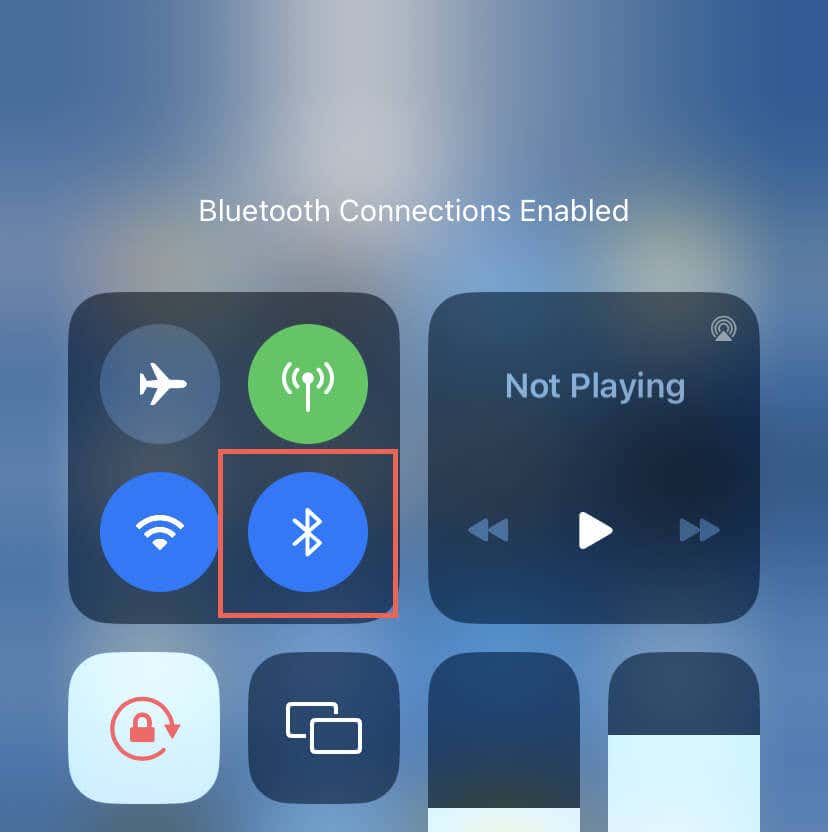
Ngoài ra, hãy tắt Chế độ trên máy bay nếu đang hoạt động vì chức năng này cản trở kết nối Bluetooth.
3. Khởi động lại quá trình ghép nối
Nếu Apple Watch bị kẹt ở màn hình ghép nối (logo Apple có thanh tiến trình), hãy kiên nhẫn—quá trình này có thể mất một lúc. Nếu bạn đã thử đợi, bạn có thể đặt lại quá trình ghép nối và bắt đầu lại từ đầu. Chỉ:
- Nhấn và giữ Digital Crown cho đến khi Khởi động lại Thiết lập? màn hình hiện lên.
- Nhấn vào Đặt lại .
- Mở ứng dụng Apple Watch trên iPhone và bắt đầu lại quy trình ghép nối.
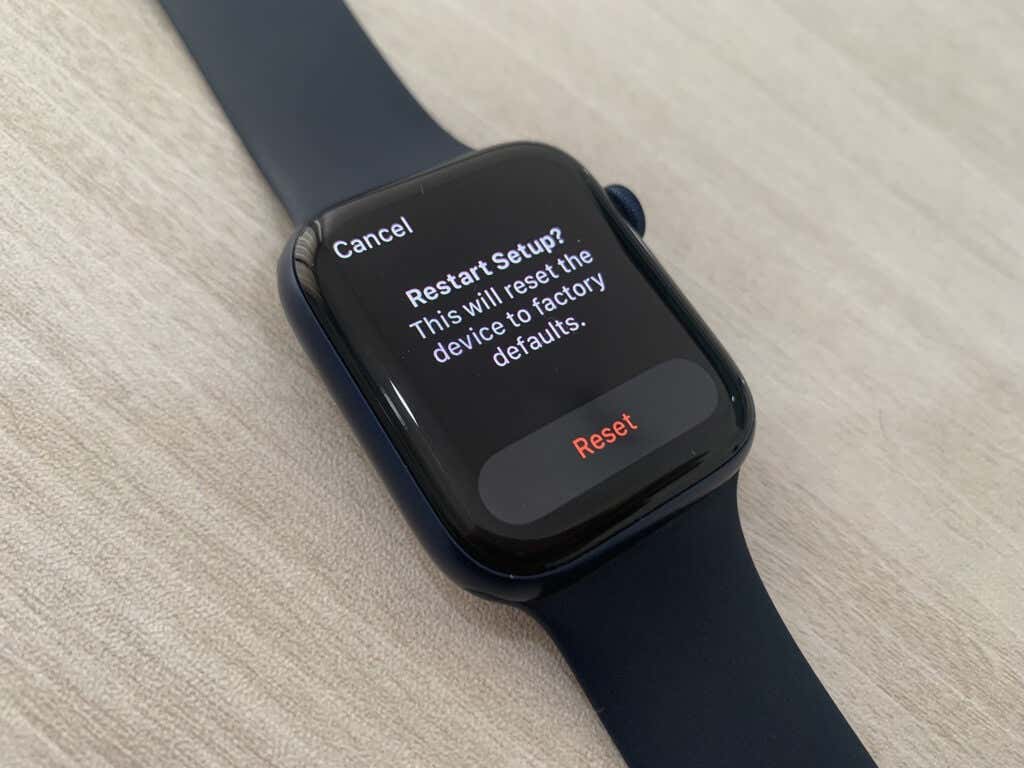
4. Khởi động lại iPhone và thử lại
Việc khởi động lại iPhone có thể xóa các trục trặc phần mềm ngẫu nhiên khiến thiết bị không thể ghép nối thành công với Apple Watch. Nếu bạn chưa làm, hãy làm điều đó trước khi tiếp tục với các cách sửa lỗi còn lại.
Lưu ý : Nếu Apple Watch bị kẹt ở màn hình ghép nối, hãy đặt lại nó (kiểm tra phần ở trên) trước khi khởi động lại iPhone.
Để khởi động lại thiết bị iOS:
- Mở ứng dụng Cài đặt và chạm vào Cài đặt chung > Tắt máy .
- Vuốt sang phải trên màn hình Trượt để tắt nguồn .
- Đợi 30 giây và giữ nút Bên cho đến khi bạn thấy logo Apple.
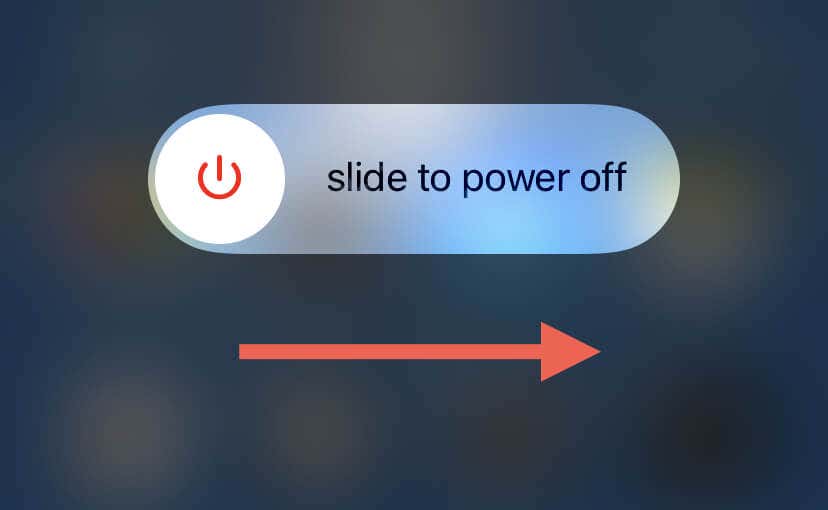
5. Cập nhật hệ điều hành iPhone
Các bản cập nhật phần mềm hệ thống cho iPhone chứa các cách sửa lỗi giúp giải quyết các sự cố ghép nối đã biết với Apple Watch. Ngoài ra, họ thêm hỗ trợ cho các mẫu watchOS mới hơn. Ví dụ: tại thời điểm viết bài, mẫu Apple Watch Series 8 chỉ tương thích với iPhone chạy iOS 16.
Trước khi ghép nối lại thiết bị đeo thông minh, hãy kiểm tra các bản cập nhật có sẵn trên iPhone và cài đặt chúng. Đây là cách:
- Mở ứng dụng Cài đặt và nhấn Chung .
- Nhấn Cập nhật phần mềm .
- Nhấn Tải xuống và Cài đặt .

Ngoài ra, bạn có thể cập nhật iPhone của mình qua Finder/iTunes trên máy Mac/PC .
Lưu ý : Nếu iPhone được đăng ký trong Kênh iOS Beta, hãy cân nhắc hạ cấp thiết bị xuống Kênh ổn định . Phần mềm hệ thống phiên bản beta thường có nhiều lỗi và trục trặc gây ra sự cố ghép nối và không tương thích với các thiết bị watchOS.
6. Xóa cài đặt mạng của iPhone
Nếu sự cố ghép nối Apple Watch vẫn tiếp diễn, đã đến lúc đặt lại cài đặt mạng trên iPhone. Hành động này có thể khắc phục lỗi do cấu hình mạng bị hỏng.
Mặc dù bạn sẽ không mất bất kỳ dữ liệu nào, nhưng thiết lập lại cài đặt mạng sẽ xóa các mạng WiFi và mật khẩu đã lưu mà bạn phải nhập lại sau đó.
Để xóa cài đặt mạng trên iPhone:
- Mở ứng dụng Cài đặt và nhấn Cài đặt chung > Chuyển hoặc Đặt lại iPhone .
- Nhấn vào Đặt lại .
- Chọn Đặt lại cài đặt mạng .
- Nhập mật mã thiết bị (và mật mã Thời gian sử dụng nếu được nhắc).
- Nhấn lại vào Đặt lại cài đặt mạng để xác nhận.
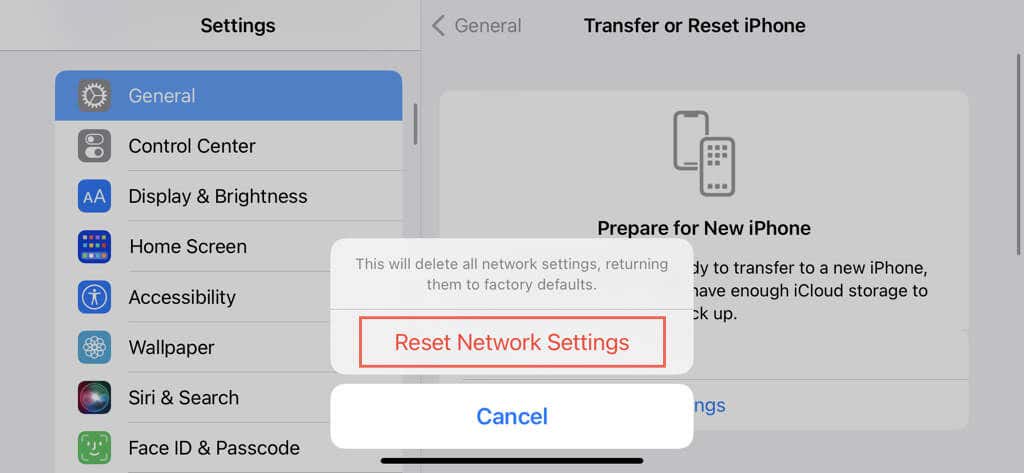
7. Hủy ghép nối Apple Watch khỏi iPhone cũ
Nếu nâng cấp lên iPhone mới, bạn phải hủy ghép nối Apple Watch khỏi iPhone cũ trước khi ghép nối thiết bị watchOS với thiết bị mới.
Ghi chú : Apple Watch đã được ghép nối với một iPhone khác sẽ hiển thị mặt đồng hồ thay vì màn hình thiết lập.
Nếu bạn mang theo iPhone cũ và chưa xóa nó:
- Mở ứng dụng Apple Watch và chuyển sang tab Đồng hồ của tôi .
- Nhấn vào Tất cả đồng hồ .
- Chọn biểu tượng Thông tin bên cạnh Apple Watch và chạm vào Hủy ghép nối Apple Watch .
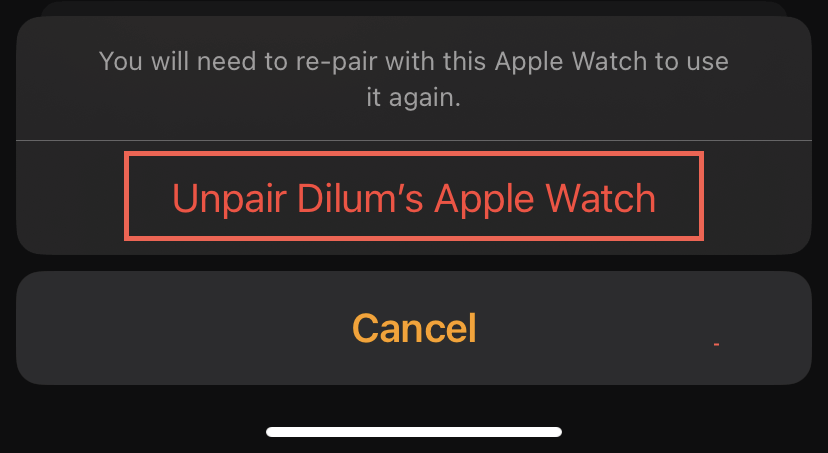
Ghi chú : Hủy ghép nối Apple Watch sẽ xóa tất cả dữ liệu trên thiết bị nhưng bạn sẽ có thể khôi phục mọi thứ trong khi thiết lập thiết bị với iPhone mới của mình. Để biết thêm chi tiết, hãy xem hướng dẫn sao lưu và khôi phục Apple Watch của chúng tôi .
Nếu iPhone được ghép nối không ở bên bạn hoặc bạn đã khôi phục nó về mặc định ban đầu, bạn phải xóa thiết bị watchOS thông qua Cài đặt đồng hồ:
- Nhấn Digital Crown và chạm vào Cài đặt .
- Nhấn Chung .
- Cuộn xuống và nhấn vào Đặt lại .
- Nhấn Xóa tất cả nội dung và cài đặt và nhập mật mã watchOS.
- Nhấn Xóa tất cả .
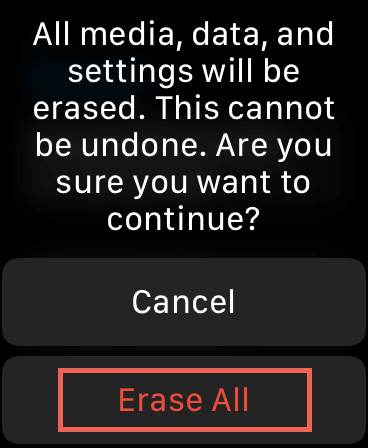
Lưu ý : Do Khóa kích hoạt , bạn phải nhập chi tiết đăng nhập Tài khoản Apple ID/iCloud của mình khi ghép nối lại Apple Watch với iPhone mới.
Nếu bạn đã mua Apple Watch từ người khác và nó vẫn được ghép nối với iPhone của họ, hãy yêu cầu họ xóa thiết bị watchOS khỏi ID Apple của họ . Sau đó, bạn phải:
- Đặt Apple Watch trên bộ sạc từ tính của nó.
- Nhấn và giữ nút Bên cho đến khi màn hình có ID y tế , Cuộc gọi khẩn cấp và nút Nguồn hiển thị.
- Nhấn và giữ Digital Crown cho đến khi thông báo Xóa tất cả nội dung và cài đặt? màn hình xuất hiện.
- Nhấn vào Đặt lại .
- Mở ứng dụng Đồng hồ trên iPhone và bắt đầu ghép nối thiết bị watchOS.
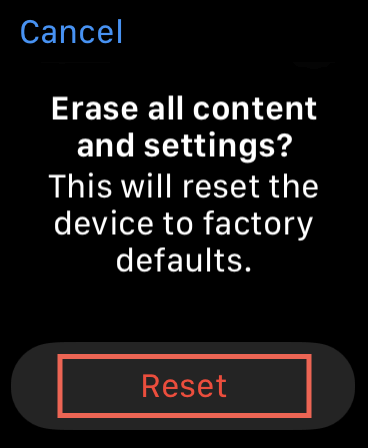
Khắc phục lỗi ghép nối Apple Watch
Việc gặp khó khăn khi cố gắng ghép nối Apple Watch với iPhone có thể khiến bạn khó chịu, nhưng bạn có thể giải quyết các sự cố này khá nhanh bằng các kỹ thuật khắc phục lỗi cơ bản. Chẳng hạn, chỉ riêng việc khởi động lại iPhone có thể giải quyết nhiều vấn đề cơ bản khác nhau gây khó khăn khi ghép nối với smartwatch của Apple. Nếu sự cố vẫn tiếp diễn, hãy liên hệ với bộ phận Hỗ trợ của Apple hoặc đến Apple Store gần nhất để được hỗ trợ.




